使用U盘轻松重装系统,一步到位解决电脑问题(全面教程帮您快速完成系统重装,无需专业技能)
![]() lee007
2024-06-06 11:32
291
lee007
2024-06-06 11:32
291
随着电脑使用时间的增长,系统出现各种问题已经成为常态。而最有效的解决方法之一就是重装系统。本文将为您详细介绍如何使用U盘进行系统重装,无需专业技能即可轻松完成,让您的电脑焕然一新。
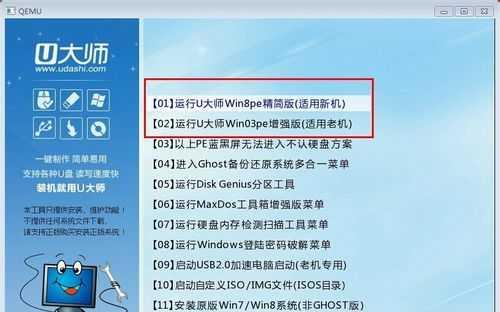
一:准备工作
1.确保您拥有一台可用的电脑,并准备好一个容量不小于16GB的U盘,以及一个可靠的系统安装文件。
二:备份重要数据
2.在重装系统之前,务必备份您电脑中的重要数据,以免丢失。

3.使用U盘等外部设备将数据备份到其他存储介质中,如硬盘、云存储等。
三:下载系统镜像文件
4.打开浏览器,搜索并下载您需要的操作系统镜像文件。确保下载来源可靠,避免恶意软件的侵害。
四:制作可启动U盘
5.插入U盘,并使用专业制作启动盘的工具,如Rufus、UltraISO等,将系统镜像文件写入U盘。

五:设置电脑启动顺序
6.重启电脑,进入BIOS设置界面。
7.将U盘设置为第一启动项,以确保系统能够从U盘启动。
六:进入系统安装界面
8.重启电脑后,系统将会从U盘启动,进入系统安装界面。
9.按照界面提示,选择语言、时区等相关配置。
七:选择系统安装方式
10.在系统安装界面中,选择“全新安装”或“升级安装”等方式,根据个人需求进行选择。
八:分区与格式化硬盘
11.对于全新安装的方式,系统会自动检测并显示可用的磁盘。
12.您可以根据需要创建新的分区,进行格式化和分配空间。
九:开始安装系统
13.在确认分区和格式化操作无误后,点击“下一步”开始系统安装过程。
14.等待一段时间,系统会自动完成文件的复制、配置和安装。
十:设置个人信息
15.安装完成后,根据界面提示,设置个人账户、密码等信息。
通过本文所提供的步骤,您可以轻松地使用U盘重装系统,解决电脑问题。无需专业技能,只需要一台可用的电脑和一个U盘,即可让您的电脑焕然一新。同时,在操作过程中,请确保备份重要数据,以免数据丢失。
转载请注明来自装机之友,本文标题:《使用U盘轻松重装系统,一步到位解决电脑问题(全面教程帮您快速完成系统重装,无需专业技能)》
标签:盘重装系统
- 最近发表

